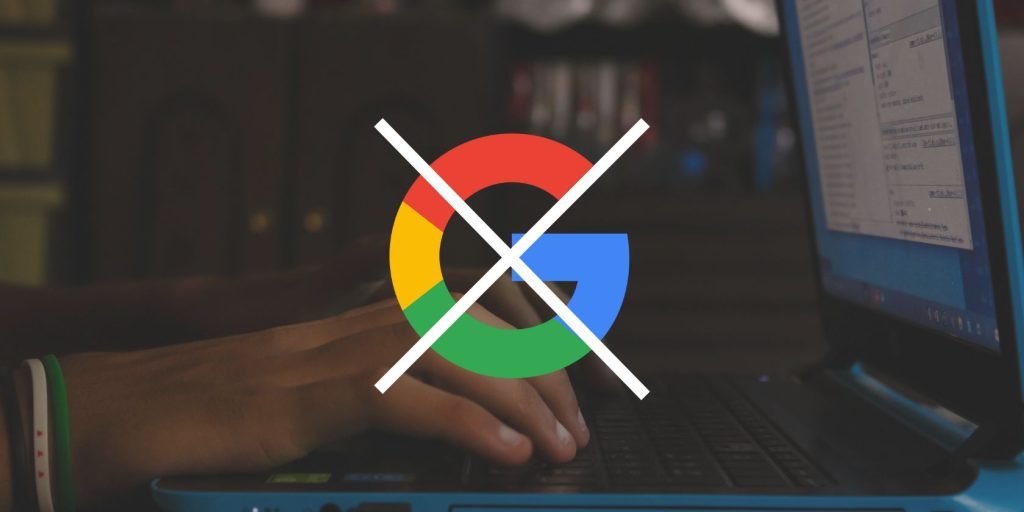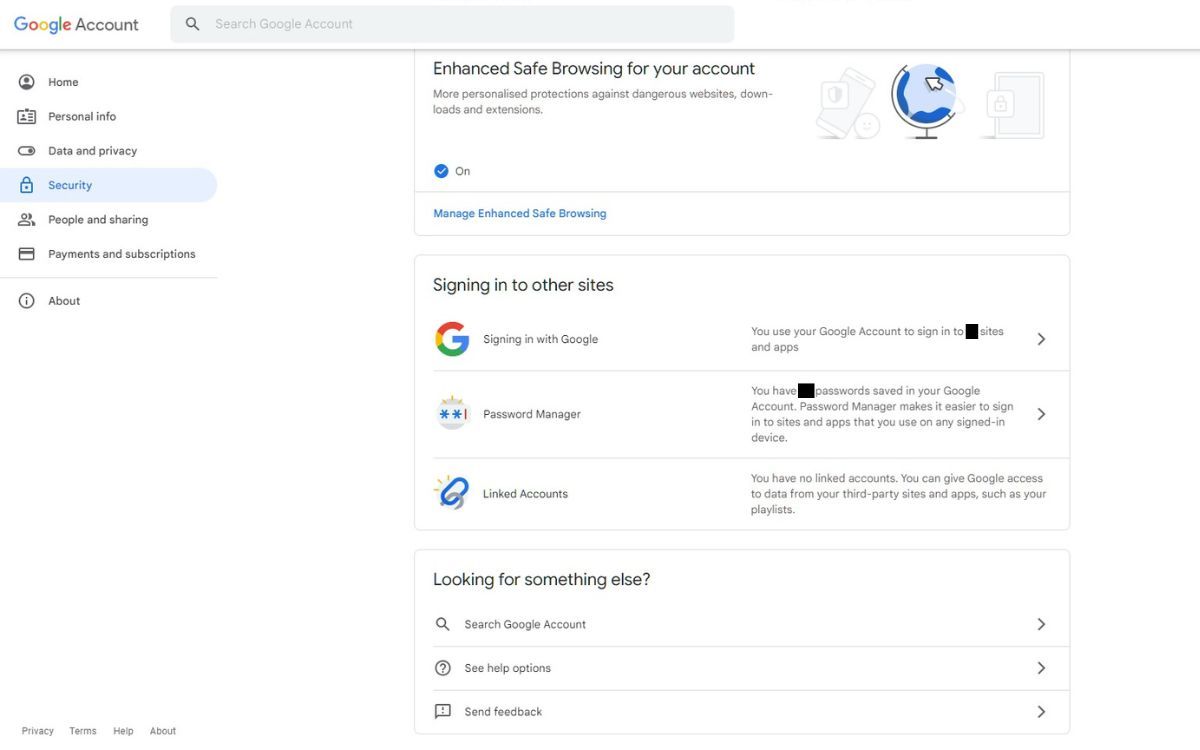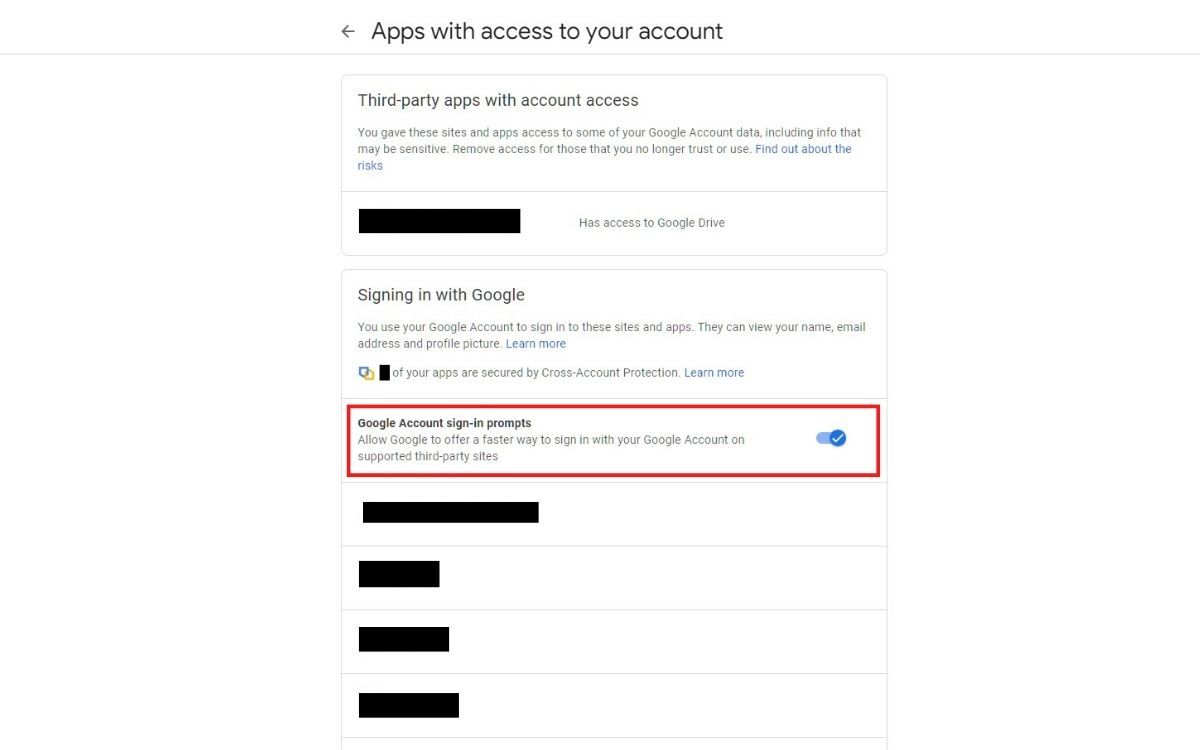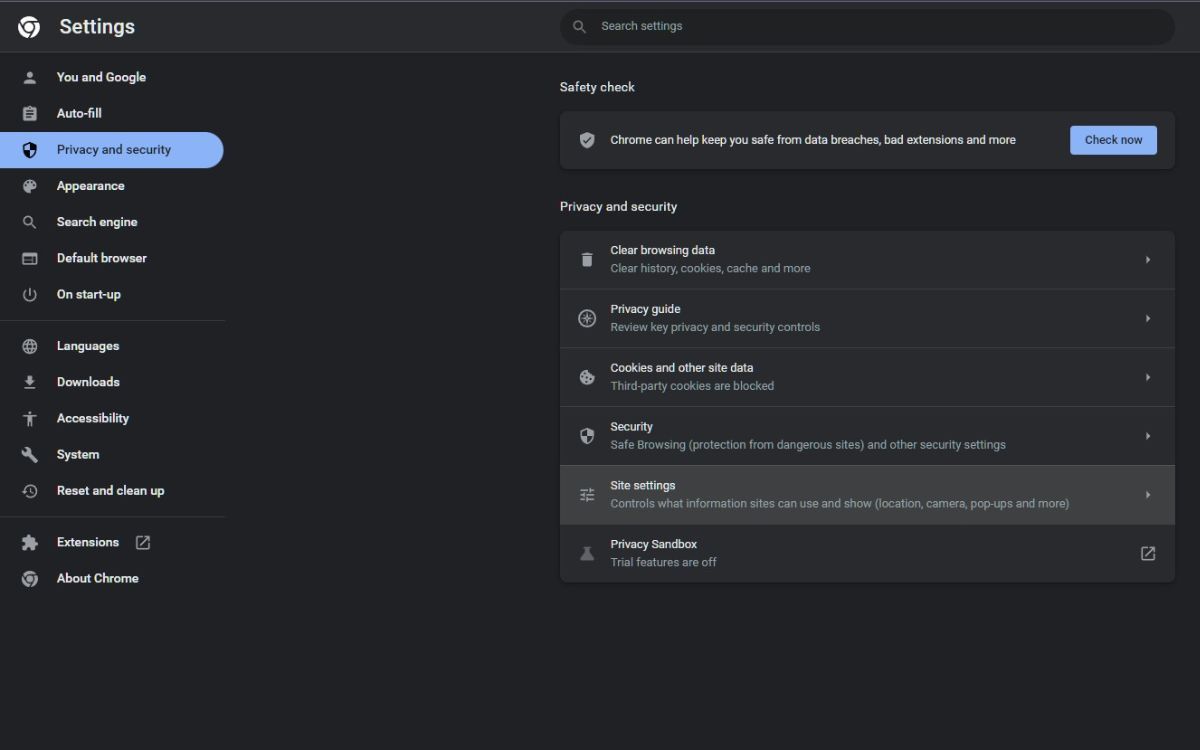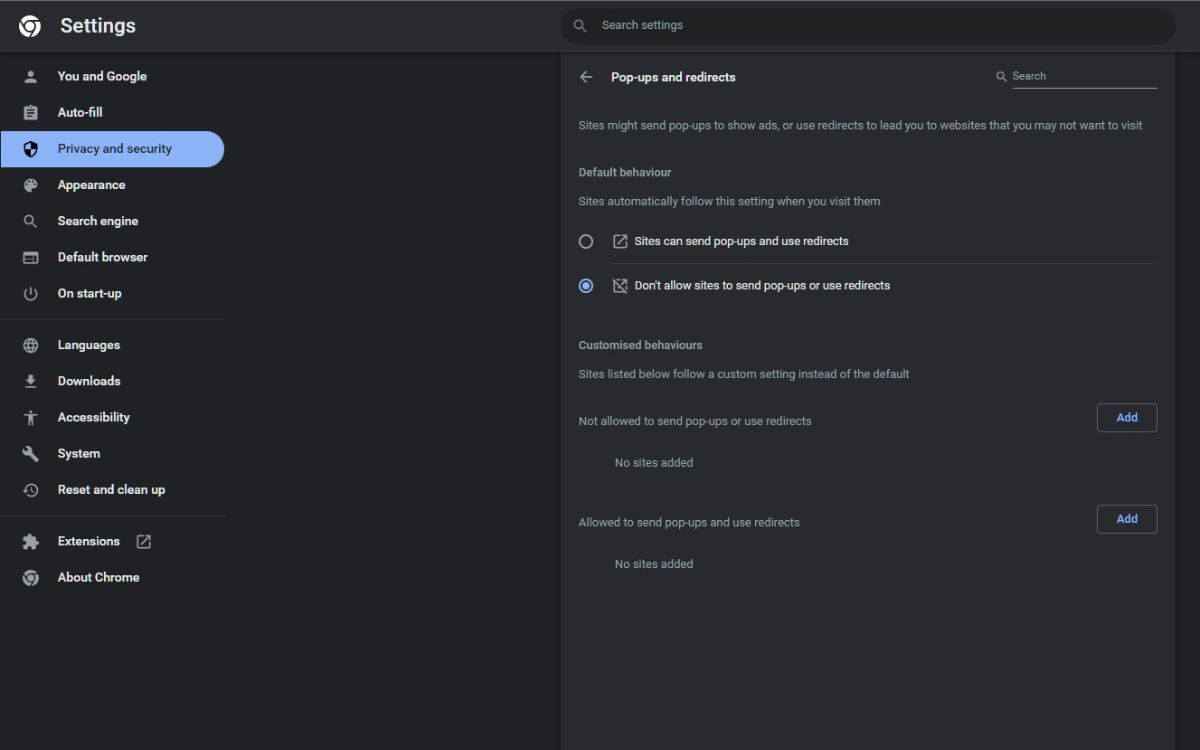.
Você deve ter visto o prompt de login do Google em algum momento, solicitando que você faça login rapidamente em sites que usam o serviço de login do Google. Mas nem todo mundo quer fazer login com o Google, especialmente se você não tiver uma conta no Google.
Pode ser irritante para alguns quando o login aparece no canto da tela e eles não sabem como se livrar dele. Sim, você pode clicar nele facilmente, mas isso não significa que ele não aparecerá novamente mais tarde. O que você pode fazer em relação à isso? Bem, este guia explicará e mostrará como.
Por que o prompt do Google aparece automaticamente?
Você pode notar que o prompt de login aparece quando você entra em um site, mesmo se você não tiver uma conta para esse site. Talvez você queira fazer login nesse site, mas não com o Google, ou não queira se registrar, mas o pop-up ainda aparece.
Embora possa ser uma maneira conveniente de fazer login no Google, você não encontrará o prompt em todos os sites, mas pode ser irritante nos sites que o possuem. Alguns usuários podem não querer compartilhar seus dados do Google com esse site e, em vez disso, usar uma conta diferente.
Como você pode impedir que o prompt de login do Google apareça
Há duas maneiras de interromper a exibição de pop-ups com eficiência e veja como:
1. Altere as configurações da sua conta do Google
Primeiro, abra o navegador Google Chrome, vá para a página da sua Conta do Google e faça login, caso ainda não o tenha feito. Se você tiver várias contas em um dispositivo, certifique-se de usar sua conta padrão do Google, embora você possa fazer isso com qualquer conta do Google.
Na guia à esquerda, clique em Segurança, role para baixo até o Fazendo login em outros sites seção e clique no botão Fazendo login com o Google seção.
Aí você vai ver Solicitações de login da Conta do Google com uma alternância. Basta clicar no botão de alternância e o prompt de login não aparecerá mais em sites de terceiros.
Uma mensagem dizendo Atualizada aparecerá no canto inferior esquerdo da tela para confirmar que suas configurações foram salvas. Você desativou com êxito o prompt de login e não deve mais vê-lo.
2. Altere as configurações do Google Chrome
Como alternativa, você pode controlar pop-ups e redirecionamentos nas configurações do Chrome. Para esta abordagem, clique nos três pontos verticais no canto superior direito e clique em Configurações no menu suspenso.
Na guia à esquerda, clique em Privacidade e segurança, e nas seções disponíveis, clique em Configurações do site. Aqui, role para baixo até encontrar o Pop-ups e redirecionamentos seção.
Você tem a opção de permitir que os sites enviem pop-ups e usem redirecionamentos ou não com os botões de opção. Além disso, você pode personalizar os comportamentos para permitir que sites pop-ups apareçam e usem redirecionamentos clicando no botão Adicionar botão e o link do site.
Isso afetará sua conta do Google?
Sem o prompt, você pode questionar se isso afetará sua conta do Google. Você não deve se preocupar, pois interromper o prompt não afeta você quando tenta fazer login em um site ou aplicativo com sua conta do Google.
Embora seja um processo semelhante, isso é diferente de desativar as notificações do Chrome, que também podem ser cansativas quando aparecem na tela.
Dê a si mesmo uma experiência gratuita do Google Pop-Up
Ter o prompt de login exibido quando você não deseja pode ser irritante. Mas com uma simples alternância nas configurações da sua conta do Google, você pode dizer adeus a esse pop-up ao visitar determinados sites.
Agora você tem mais controle e uma experiência de navegação com menos pop-ups. E isso pode ser facilmente revertido se você mudar de ideia. Você impediu que o prompt de login do Google aparecesse, mas o Google já o impediu de fazer login em um aplicativo de terceiros?
.